Comment réparer Spotify Problème en attente de téléchargement [Guide 2025]
Spotify est un merveilleux site de streaming de musique, mais il y a souvent des problèmes irritants comme Spotify en attente de téléchargement. Certains utilisateurs de Spotify version payante indiquait que souvent, chaque fois qu'ils voulaient mettre une compilation ou un album hors ligne, Spotify les a confrontés soit à une erreur en attente d'accès.
Les utilisateurs sont généralement confrontés à ce problème lorsqu'ils tentent d'importer des listes de lecture hors ligne à partir du Spotify application pour appareils Android. Cette erreur est aussi un peu proche de celle de Spotify, qui tient pause l'erreur et ils sont irritants.
Il y a quelques correctifs à ce problème qui ont réussi avec beaucoup de Spotify's collègues collègues. Ensuite, assurez-vous absolument de le mettre à niveau vers la nouvelle version du Spotify application sur votre ordinateur ou ordinateur portable, où que vous utilisiez Spotify.
Les gens ont également lu:
Apprenez à connaître le processus de faire Spotify Télécharger
2 façons de télécharger Spotify Musique sur Apple Watch en 2024
Contenu de l'article Partie 1. Pourquoi Spotify Dites En attente de téléchargement ?Partie 2. Comment réparer Spotify Erreur "En attente de téléchargement" ?Partie 3. Meilleur moyen de résoudre le problème Spotify Problème en attente de téléchargementPartie 4. Pour résumer tout
Partie 1. Pourquoi Spotify Dites En attente de téléchargement ?
Quelle que soit la partie du groupe iOS ou Smartphone sur Spotify Communauté, le problème « En attente de téléchargement » devient de plus en plus répandu. Lorsque vous commencez à télécharger des pistes locales sur des appareils Apple ou choisissez "Disponible hors ligne" sur mobile, Spotify reste en attente de lancement.
Si vous êtes en mode hors ligne pendant l'écoute, vous ne pourrez ni diffuser ni télécharger Spotify musique. Si vous n'êtes pas dans Spotify mode hors ligne mais Spotify est toujours bloqué sur "En attente de téléchargement", veuillez l'allumer pendant 5 à 10 minutes puis quitter. Redémarrez ensuite le téléchargement.
En attendant de diffuser, cependant, Spotify ne suit même pas les téléchargements. La seule façon de réparer Spotify attendre de télécharger IOS consiste à mettre à niveau l'iPhone vers iOS. Pire encore, le chemin de téléchargement est gris plutôt que vert,
Il y a quelques explications de base qui affecteront le 'Spotify Problème d'attente de téléchargement. Ensuite, regardons les facteurs ci-dessous.
- Il semble y avoir un Spotify plafond de téléchargement à chaque utilisateur, également avec un Spotify version payante. Concrètement, avec un abonnement premium, vous pouvez installer jusqu'à 10,000 XNUMX pistes sur trois comptes maximum. Lorsque vous avez dépassé la restriction, Spotify vous empêchera de diffuser suffisamment de pistes.
- Votre programme de pare-feu a été activé et enregistré ou même le programme a été classé comme potentiellement dangereux et destructeur. Votre logiciel peut empêcher le programme de charger des pistes.
- Votre connexion n'est pas suffisamment sécurisée et les autres vous interdiront toujours de télécharger des fichiers sur votre ordinateur.
- Lorsque votre ordinateur manque d'espace, vous ne pourrez même pas diffuser des pistes efficacement.
- La mise à niveau de Spotify créerait donc le 'attente de téléchargement Spotify' problème dû à la facilité d'utilisation.
- Votre Spotify l'abonnement mensuel n'est pas légitime et peut donc produire un échec.
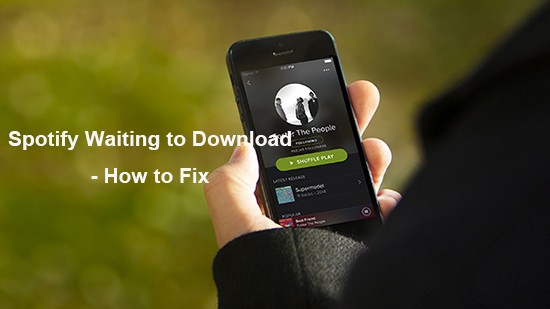
Partie 2. Comment réparer Spotify Erreur "En attente de téléchargement" ?
Après avoir fait une compilation sur Spotify, en appuyant sur le bouton "Télécharger" et en sélectionnant "Disponible hors ligne" via votre Spotify application informatique, il est souvent dérangeant d'expérimenter Spotify "En attente de téléchargement" pendant que vous vous préparez à accéder aux fichiers locaux via des appareils portables. Voyons simplement ce qui cause le dilemme ainsi que la façon de résoudre Spotify en attente de téléchargement.
De ce qui précède, nous avons appris Spotify's raison d'attendre pour télécharger. Dans cette section, nous allons vous montrer plusieurs options pour réparer Spotify bloqué en attendant que tous les numéros soient téléchargés. Voici les méthodes testées que vous pouvez rechercher immédiatement.
1. Ne pas atteindre Spotify Télécharger la casquette
Depuis que Spotify permet en fait de télécharger 10000 10000 musiques sur un maximum de trois appareils, assurez-vous que le nombre maximum d'éléments que vous avez téléchargés est inférieur à 3333 XNUMX musiques. En outre, vous devez vous assurer que vous ne téléchargez que moins de XNUMX enregistrements sur chacun de vos appareils Android ou iOS.
Lorsque vous avez atteint le plafond de téléchargement, vous pouvez essayer de supprimer certains anciens Spotify pistes sur votre appareil. Ensuite, continuez à télécharger les nouvelles chansons par la suite. Il devrait fonctionner.
2. Retirez et réinstallez le Spotify application
Nous reconnaissons Spotify lance de nouvelles mises à jour et supprime des fonctionnalités existantes. Lorsque vous exécutez une ancienne version, le problème d'utilisabilité peut être affecté. Certaines personnes ont essayé de réinstaller Spotify en attente de téléchargement des problèmes. Mais tu devrais lui devoir un coup pour l'enlever Spotify une fois avant et réinstallez-le une fois de plus.
Au fait, lorsque vous exécutez une version modifiée de fonctionnalités premium, comme le Spotify++. Il est courant que vous fassiez l'expérience Spotify++ Spotify en attente de téléchargement. Assurez-vous donc d'avoir la version officielle téléchargée.
Afin d'avoir accès, si vous ne pouvez pas réinstaller Spotify sur votre iPhone ou smartphone Android, il vous sera demandé de nettoyer la mémoire de votre téléphone. Ensuite, vous devrez ranger la chambre de votre téléphone.

3. Désactivez l'antivirus ou le pare-feu
Habituellement, la protection antivirus et les pare-feu bien connus n'auront pas ce problème. Mais certains pare-feu moins connus peuvent essayer de déformer des logiciels ou des activités légales et d'entraver des fonctions. J'ai découvert que certaines personnes font face à la même chose Spotify en attente de téléchargement. Et ils ne le résolvent qu'en supprimant les outils de sécurité.
De plus, vous pouvez choisir de désinstaller le pare-feu ou d'installer le Spotify logiciel comme une exception sur votre appareil.
Ici, nous utiliserons une version Windows comme option pour postuler Spotify à la clause Pare-feu. Ce sont les mesures.
- Recherchez le pare-feu Windows sur l'écran d'accueil, puis sélectionnez «Pare-feu Windows Defender» pour y accéder.
- Cliquez sur "Autoriser une application ou une fonctionnalité de pare-feu Windows".
- Sélectionnez "Modifier les paramètres"> "Autoriser les applications et les fonctionnalités". bouton.
- Cliquez sur la touche "Parcourir" et accédez à votre Spotify répertoire.
- Cliquez sur 'Ajouter' pour ajouter Spotify au pare-feu.
- Sélectionnez ensuite à la fois «Privé» et «Public» pour permettre à cela de continuer et enfin appuyez sur «OK».
Là-dessus, vous devriez lancer Spotify pour voir si le 'Spotify Problème de téléchargement suspendu en cas de retard.
Quand Spotify a été empêché par les pare-feu de télécharger des chansons sur votre ordinateur, cela devrait résoudre le problème.
4. Passez en revue le réseau
Peu importe que vous ayez des connexions 2G / 3G / 4G / Wifi, le service peut avoir une période de verrouillage. Vous pouvez donc redémarrer la connexion Internet ou activer / désactiver la fonction avion pour réinitialiser le réseau mobile.
Assurez-vous également qu'il n'y a pas de paramètres proxy, sinon l'accès Internet sera compromis.
Pour résoudre le 'Spotify problème d'attente pour télécharger du contenu local, vous devez vous assurer que votre appareil et votre mobile sont sur la même connexion. Lancez ensuite tous vos Spotify applications sur les deux téléphones. Et allez à Spotify sur votre écran et cliquez sur le bouton "Se connecter à l'appareil". Ensuite, sélectionnez le nom de votre mobile.
5. Nettoyez la mémoire de votre téléphone
Pour télécharger en toute transparence Spotify pistes hors ligne, vous devez vous assurer que votre mobile dispose de suffisamment d'espace disponible. Lorsque la capacité interne de votre appareil est chargée, vous pouvez même essayer d'enregistrer Spotify pistes sur une carte mémoire.
Vous chercherez combien d'espace vous possédez via votre mobile dans le Spotify app:
- Sélectionnez l'icône des paramètres dans le coin supérieur droit de l'écran du téléphone.
- Descendez la liste et appuyez sur le bouton «Stockage».
- Et vous verrez l'espace de votre combiné sur l'écran.
Lorsque vous manquez d'espace, vous pouvez simplement choisir d'effacer le Spotify cache pour créer la capacité d'un téléphone. Voici comment procéder.
- Appuyez sur le logo « engrenage » dans le coin supérieur gauche de la Spotify l'écran d'accueil et naviguez jusqu'à "Stockage".
- Cliquez sur le bouton "Supprimer le cache" et appuyez à nouveau dessus pour vérifier.
- Vous pouvez maintenant vider le Spotify cache sur votre ordinateur.

6. Vérifiez si votre plan d'abonnement est exact
Veuillez noter que seulement Spotify les utilisateurs payants peuvent télécharger de la musique. Si vous n'êtes pas un client payant, vous devez d'abord vous inscrire. Si vous êtes toujours un client payant, vous devez vous assurer que votre colis est exact ou non.
7. Rechercher les modifications du micrologiciel dans le système
Enfin, à moins que quelque chose ne se passe pour vous, recherchez simplement les modifications du micrologiciel que votre ordinateur a pu rechercher. Si des modifications d'application sont accessibles, mettez à niveau vers la nouvelle version, puis essayez d'exécuter Spotify pour voir si vous avez un problème d'attente de téléchargement.
8. Solution simple d'utilisation d'un programme informatique
Il y avait un hack facile qui vous permettra éventuellement de télécharger la bande-son sur votre appareil mobile si vous aviez un ordinateur approprié. Prenez cette action immédiatement et l'erreur devrait vraiment être corrigée:
Commencez à créer et à installer une liste de lecture de vos fichiers et répertoires via votre ordinateur. En utilisant le WiFi auquel vous souhaitez accéder.
- Lancez la playlist de votre Spotify programme et appuyez sur Télécharger. À ce stade, la difficulté surgit, où les pistes sont noircies et ils disent «en attente».
- Lancez les chansons de compilation sur votre appareil téléphonique et appuyez sur Télécharger. À ce stade, le problème se produit lorsque les pistes sont noircies et cela indique «en attente de téléchargement» pour toujours.
- Fermer Spotify depuis votre téléphone et laissez-le disponible sur votre ordinateur.
- Créez une excellente station de base sur votre mobile et connectez-la à votre ordinateur.
- Lancement Spotify sur votre mobile et vous pouvez télécharger et installer toutes les pistes tout de suite !
Certains utilisateurs ont mentionné que cette solution leur permettait de résoudre leurs problèmes en ne téléchargeant pas de chansons sur leurs appareils.
Partie 3. Meilleur moyen de résoudre le problème Spotify Problème en attente de téléchargement
En raison de l DRM restriction, il n'est pas nécessaire de télécharger des pistes via Spotify directement au format MP3. Si vous installez Spotify pistes, celles-ci sont protégées des Spotify base de données avant de télécharger sur votre ordinateur local.
Lorsque vous essayez tous les principaux correctifs mentionnés et que vous ne parvenez pas à réparer ou à réparer Spotify en attente de téléchargement des problèmes. Une option plus sûre serait d'utiliser une application tierce pour vous aider. C'est le TunesFun Music Converter qui pourrait résoudre ce problème rapidement.
Tout le monde ne peut pas faire l'expérience Spotify Mode hors ligne puisqu'il est exclusif aux clients payants. Les utilisateurs gratuits sont limités à écouter Spotify Chansons en ligne uniquement. C'est pourquoi le TunesFun Spotify Music Converter vient ici. Ce qui permet à tout Spotify des opportunités télécharger de la musique et listes de lecture. Lors de l'installation, vous pouvez écouter tous Spotify pistes hors ligne même si vous n'avez pas vraiment de Spotify compte Premium. Cliquez sur le bouton ci-dessous pour essayer ce logiciel pour réparer Spotify en attendant de télécharger le numéro gratuitement maintenant !
Voici comment télécharger de la musique en utilisant le grand TunesFun Spotify convertisseur de musique sur votre appareil. Suivez toutes les étapes ci-dessous.
Étape 1 : Téléchargez et installez le TunesFun Spotify Music Converter sur votre appareil préféré.
Étape 2 : Installez et exécutez le programme sur votre appareil. En cliquant simplement sur le application.
Étape 3 : Choisissez les fichiers vous souhaitez convertir ou télécharger et copier l'adresse URL.

Étape 4 : Collez le fichier dans la case de l'application.
Étape 5 : Commencer à choisissez le format de fichier au format Mp3 pour télécharger les chansons que vous souhaitez.

Étape 6 : Et puis cliquez sur le Convertir dans le coin supérieur droit de l'écran.

Étape 7 : Affichez le fichier à convertir. Vous pouvez également choisir autant de fichiers que vous le souhaitez.
Étape 8 : Ensuite, une fois le processus de conversion terminé, cliquez sur le bouton de confirmation et enregistrez les fichiers que vous avez convertis à l'aide de TunesFun Spotify Music Converter. Et vous avez terminé.
TunesFun permet une vitesse jusqu'à 5X pour le streaming et la conversion Spotify des pistes. Avec un rythme 5X, vous pouvez également obtenir de nombreux fichiers en une minute pour réduire votre temps d'attente dans le système. Plus particulièrement, lors de la conversion, vous obtiendrez un 100% sans perte Spotify chanson, c'est la même chose que les fichiers musicaux principaux.
Spotify l'accès payant vous permet uniquement d'écouter de la musique sur jusqu'à trois plates-formes différentes. Cependant, en raison de la sécurité DRM, vous ne pouvez l'exécuter que sur le Spotify .
Mais avec le TunesFun Spotify Music Converter, tu pourrais maintenant convertir chaque Spotify single, disque ou album en MP3 / AAC / WAV / FLAC puis profitez-en en mode hors ligne. Vous pouvez cliquer sur le bouton ci-dessous pour l'essayer gratuitement et profiter du mode hors ligne sans Spotify en attendant de télécharger le problème !
Partie 4. Pour résumer tout
Et vous l'avez là-dedans. Quand tu es troublé par Spotify en attendant de télécharger les problèmes sur votre appareil, vous apprendrez ensuite comment résoudre ce problème en utilisant une ou toutes les méthodes ci-dessus.
C'est également un bon choix si vous installez le TunesFun Spotify Music Converter, à ce stade, vous n'avez pas besoin de Spotify application pour écouter votre musique préférée. Vous pouvez simplement le télécharger et convertir les fichiers, puis profiter de l'écoute des chansons en mode hors ligne.
Laissez un commentaire